win11系统笔记本关闭触控板方法 win11笔记本怎么关闭触摸板
更新时间:2024-04-09 15:47:32作者:jkai
在这个信息化时代,win11操作系统已经成为了小伙伴们日常生活中不可或缺的一部分。它不仅为我们提供了便捷的网络连接,还为我们带来了丰富多样的在线体验。然而,在使用笔记本时,触控板有时会给小伙伴们带来不便,那么win11笔记本怎么关闭触摸板呢?今天小编就给大家介绍一下win11系统笔记本关闭触控板方法,快来学习一下吧。
具体方法
1、按下快捷键"win+i"进入设置界面,点击"蓝牙和其他设备"。
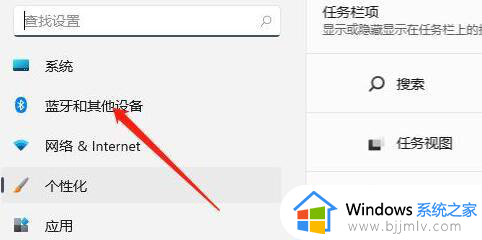
2、找到"触摸板"设置双击打开。
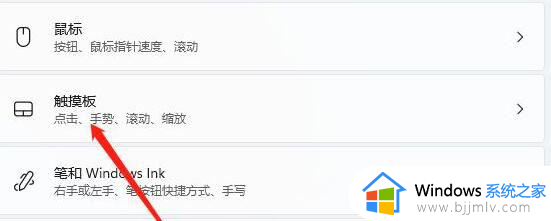
3、点击"相关设置"下方的"更多触摸板设置"。
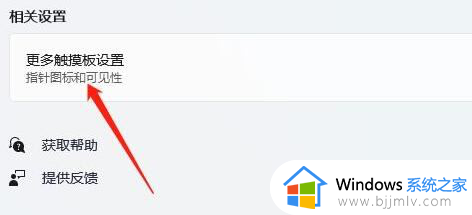
4、在窗口中将"插入外置usb指向装置时禁用"选项勾选上,点击确定即可关闭触摸板。
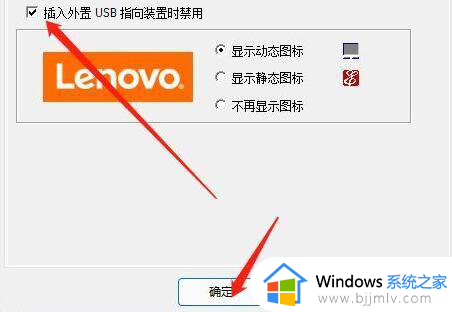
以上全部内容就是小编带给大家的win11系统笔记本关闭触控板方法详细内容分享啦,小伙伴们如果你们有需要的话,就快点跟着小编一起来看看吧,希望本文可以帮助到大家。
win11系统笔记本关闭触控板方法 win11笔记本怎么关闭触摸板相关教程
- 笔记本win11关闭触摸板设置方法 win11笔记本怎么关闭触控板
- win11笔记本如何关闭触摸板 win11怎么关闭笔记本电脑触摸板
- win11笔记本怎么关闭触摸板 win11系统笔记本关闭触控板设置方法
- 笔记本win11怎么关闭触摸板 win11笔记本禁用屏幕触摸教程
- win11如何关闭笔记本电脑触摸板 win11系统怎么关闭笔记本触摸板
- 笔记本win11触摸板怎么关闭和开启 笔记本触摸板怎么关闭和开启win11
- 笔记本win11禁用触摸板怎么设置 笔记本win11电脑如何关闭触摸板
- win11系统禁用触摸板的设置方法 笔记本电脑win11怎么关闭触摸板
- 笔记本win11关闭触摸板怎么设置 win11系统禁用触摸屏的方法步骤
- win11笔记本鼠标触摸板没反应怎么办 win11笔记本鼠标触摸板用不了修复方法
- win11恢复出厂设置的教程 怎么把电脑恢复出厂设置win11
- win11控制面板打开方法 win11控制面板在哪里打开
- win11开机无法登录到你的账户怎么办 win11开机无法登录账号修复方案
- win11开机怎么跳过联网设置 如何跳过win11开机联网步骤
- 怎么把win11右键改成win10 win11右键菜单改回win10的步骤
- 怎么把win11任务栏变透明 win11系统底部任务栏透明设置方法
win11系统教程推荐
- 1 怎么把win11任务栏变透明 win11系统底部任务栏透明设置方法
- 2 win11开机时间不准怎么办 win11开机时间总是不对如何解决
- 3 windows 11如何关机 win11关机教程
- 4 win11更换字体样式设置方法 win11怎么更改字体样式
- 5 win11服务器管理器怎么打开 win11如何打开服务器管理器
- 6 0x00000040共享打印机win11怎么办 win11共享打印机错误0x00000040如何处理
- 7 win11桌面假死鼠标能动怎么办 win11桌面假死无响应鼠标能动怎么解决
- 8 win11录屏按钮是灰色的怎么办 win11录屏功能开始录制灰色解决方法
- 9 华硕电脑怎么分盘win11 win11华硕电脑分盘教程
- 10 win11开机任务栏卡死怎么办 win11开机任务栏卡住处理方法
win11系统推荐
- 1 番茄花园ghost win11 64位标准专业版下载v2024.07
- 2 深度技术ghost win11 64位中文免激活版下载v2024.06
- 3 深度技术ghost win11 64位稳定专业版下载v2024.06
- 4 番茄花园ghost win11 64位正式免激活版下载v2024.05
- 5 技术员联盟ghost win11 64位中文正式版下载v2024.05
- 6 系统之家ghost win11 64位最新家庭版下载v2024.04
- 7 ghost windows11 64位专业版原版下载v2024.04
- 8 惠普笔记本电脑ghost win11 64位专业永久激活版下载v2024.04
- 9 技术员联盟ghost win11 64位官方纯净版下载v2024.03
- 10 萝卜家园ghost win11 64位官方正式版下载v2024.03